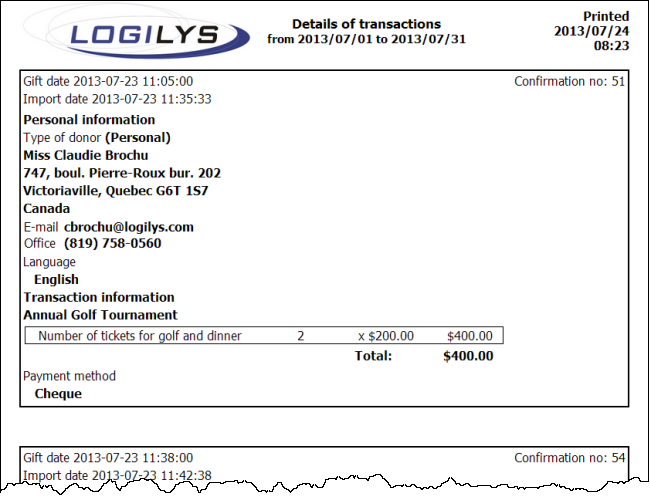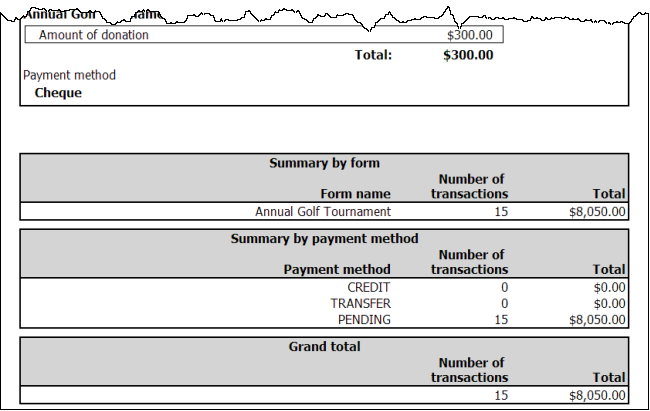Difference between revisions of "ProDon:Viewing Donations"
| Line 3: | Line 3: | ||
== Introduction == | == Introduction == | ||
| − | + | The Online Donation module allows donors to make donations directly through the Web. | |
<br> | <br> | ||
| − | + | In order for donors to make donations, a website must first be created and configured. The creation of the online donation website includes the configuration of the website home page as well as the creation of different Web forms. Each Web form is attached to a [[ProDon:Donation Occasion Management|donation occasion]], so that Internet users can subscribe online to the fundraising activities of the organization, or make a donation directly through the Web. | |
<br> | <br> | ||
| − | + | Moreover, when an Internet user makes a donation or subscribes to an activity from a Web form, '''''ProDon''''' automatically adds him or her to the database during the [[ProDon:Importing Donations|import of the donations]]. The import process allows you to import into '''''ProDon''''' all the data of the Web form completed by donors. | |
| − | + | <br> | |
| − | |||
| − | |||
| − | |||
| − | <br> | ||
== Consultation des dons == | == Consultation des dons == | ||
Revision as of 10:20, 6 May 2014
Introduction
The Online Donation module allows donors to make donations directly through the Web.
In order for donors to make donations, a website must first be created and configured. The creation of the online donation website includes the configuration of the website home page as well as the creation of different Web forms. Each Web form is attached to a donation occasion, so that Internet users can subscribe online to the fundraising activities of the organization, or make a donation directly through the Web.
Moreover, when an Internet user makes a donation or subscribes to an activity from a Web form, ProDon automatically adds him or her to the database during the import of the donations. The import process allows you to import into ProDon all the data of the Web form completed by donors.
Consultation des dons
Pour consulter les formulaires importés, se rendre d'abord dans la « Gestion des formulaires Web ».
|
Pour ce faire, cliquer sur le menu « Configuration », puis choisir l'option « File:Bouton formulaire web.png Formulaires Web ». | |
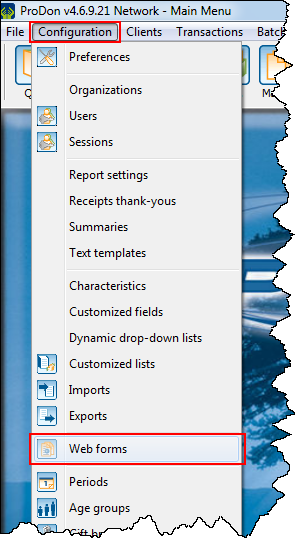
|
|
Après avoir cliqué sur « File:Bouton formulaire web.png Formulaires Web », la fenêtre suivante s'ouvre. | |
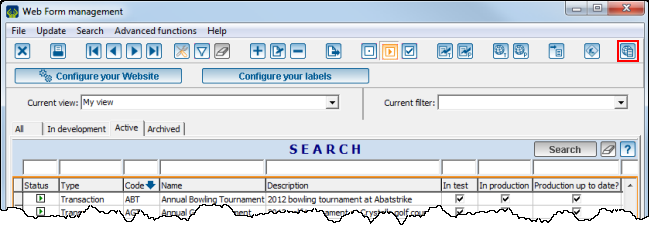
| |
|
Cliquer sur le bouton File:Bouton liste des dons en ligne.png afin de consulter les dons. |
|
Après avoir cliqué sur le bouton File:Bouton liste des dons en ligne.png, la fenetre suivante s'ouvre. | |
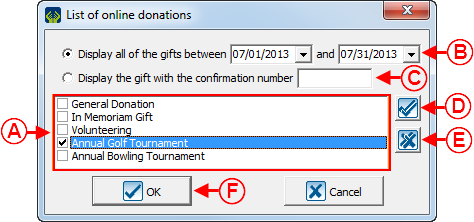
| |
|
A : Il s'agit de la liste de tous les formulaires Web existant dans ProDon. |
B : Permet de rechercher tous les dons qui ont été effectués dans un intervalle de dates précis. |
|
C : Permet de rechercher un don en particulier, en entrant le numéro de confirmation du formulaire Web. |
D : Permet de cocher toutes les cases en A. |
|
E : Permet de décocher toutes les cases en A. |
F : Après avoir choisi le ou les formulaires pour lesquels les dons doivent être recherchés en A, puis après avoir sélectionné l'option B ou C, cliquer sur le bouton « |
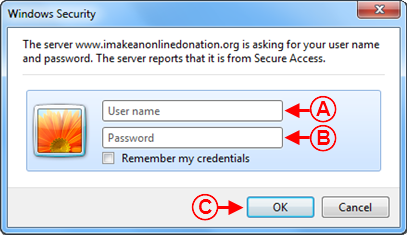
| |
|
A : Inscrire le nom d'utilisateur. NOTE : Habituellement, le nom d'utilisateur est l'acronyme de l'organisme. |
B : Inscrire le mot de passe. NOTE : Le mot de passe a été choisi lors de la création du site jedonneenligne, à partir de cette page Web. |
|
C : Après avoir inscrit le nom d'utilisateur et le mot de passe, cliquer sur le bouton « OK ». |
NOTE : Si le nom d'utilisateur ou le mot de passe a été oublié, contacter Logilys. |
|
Après avoir cliquer sur le bouton « OK », le navigateur Web par défaut s'ouvre et affiche les dons de cette façon. | |
|
Chaque don qui a été effectué dans l'intervalle de dates spécifié est présenté en détail et dans le bas, un bilan des dons se génère également. Après la consultation des dons, fermer la page Web. |
Document name: ProDon:Viewing Donations